Programmes en ligne : Ajouter et gérer des questionnaires dans l'appli Wix Owner
Temps de lecture : 6 min
Ajoutez un questionnaire après une étape complétée à partir de l'appli Wix Owner sur votre appareil mobile en utilisant les mêmes options de personnalisation que celles disponibles sur ordinateur. L'ajout d'un questionnaire vous aide à recueillir des commentaires et à avoir une idée globale de la façon dont les participants se sentent et leurs performances.
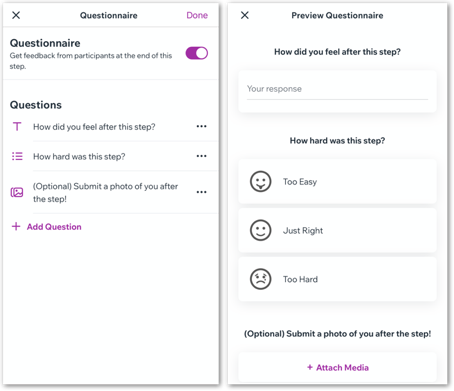
Comment accéder à mon programme dans l'appli Wix Owner
Dans cet article, vous découvrirez comment :
Ajouter un questionnaire après une étape complétée dans l'appli Wix Owner
Ajoutez un questionnaire après une étape pour répondre à un sondage sur ce que les participants ont ressenti après cette étape. Vous pouvez choisir parmi différentes options de réponse telles que le texte, les médias et le choix multiple.
Pour ajouter un questionnaire après avoir complété une étape dans l'appli Wix Owner :
- Accédez à votre site dans l'appli Wix Owner.
- Appuyez sur Gérer
 en bas.
en bas. - Appuyez sur Programmes en ligne sous Entreprise.
- Appuyez sur le programme concerné.
- Appuyez sur l'onglet Contenu.
- Choisissez si vous souhaitez ajouter le questionnaire à une nouvelle étape ou à une étape existante :
- Pour de nouvelles étapes :
- Appuyez sur + Ajouter une étape en bas.
- Pour une étape existante :
- Appuyez sur l'icône Plus d'actions
 à côté de l'étape.
à côté de l'étape. - Appuyez sur Modifier.
- Appuyez sur l'icône Plus d'actions
- Pour de nouvelles étapes :
- Appuyez sur Ajouter à côté de Questionnaire en bas.
Remarque : Si vous avez choisi un modèle préexistant avec un questionnaire existant, appuyez sur Modifier.
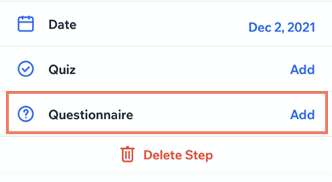
- Activez le curseur Questionnaire.
- Appuyez sur + Ajouter une question pour créer une nouvelle question.
Remarque : S'il y a des questions préexistantes que vous souhaitez supprimer, appuyez sur l'icône Plus d'actions à côté d'une question puis Supprimer.
à côté d'une question puis Supprimer. - Saisissez votre question et choisissez si la question doit être obligatoire ou non.
- Appuyez sur le menu déroulant sous Type de réponse pour sélectionner le format que les participants doivent utiliser pour répondre au questionnaire.
- Texte : Le participant saisit une réponse dans une zone de texte.
- Nombre : Le participant saisit un numéro dans un champ numérique.
- Appuyez sur Nombre.
- Saisissez la mesure sous Unité (par exemple livres, pouces, milles).
- Choix multiple : Le participant sélectionne une réponse parmi plusieurs options.
- Appuyez sur Ajouter une option.
- Saisissez la première option de réponse dans le champ de texte.
- (Facultatif) Appuyez sur l'icône Image
 à côté d'une option pour sélectionner une icône dans la galerie média. Chaque option peut avoir une icône unique pour la différencier.
à côté d'une option pour sélectionner une icône dans la galerie média. Chaque option peut avoir une icône unique pour la différencier.

- Média : Le participant peut joindre jusqu'à 10 photos en réponse à une question.
- Cliquez sur Ajouter en haut à droite.
- (Facultatif) Répétez les étapes 5 à 7 pour chaque question que vous souhaitez inclure dans le questionnaire.
- Appuyez sur Enregistrer en haut à droite.
Suggestion :
Vous pouvez temporairement supprimer complètement le questionnaire en désactivant le curseur Questionnaire. Le questionnaire est enregistré au cas où vous souhaiteriez réactiver le curseur.
Gérer votre questionnaire dans l'appli Wix Owner
Gérez le questionnaire depuis votre appareil mobile. Modifiez les questions existantes, dupliquez les réponses et prévisualisez l'aspect de votre questionnaire pour les participants.
Pour gérer votre questionnaire dans l'appli Wix Owner :
- Accédez à votre site dans l'appli Wix Owner.
- Appuyez sur Gérer
 en bas.
en bas. - Appuyez sur Programmes en ligne sous Entreprise.
- Appuyez sur le programme concerné.
- Appuyez sur l'onglet Contenu.
- Sélectionnez l'étape avec le questionnaire que vous souhaitez gérer.
- Appuyez sur Modifier à côté de Questionnaire et procédez comme suit :
- Appuyez sur l'icône Plus d'actions
 à côté d'une question pour la modifier, la dupliquer ou la supprimer.
à côté d'une question pour la modifier, la dupliquer ou la supprimer. - Appuyez sur + Ajouter une question pour en ajouter une nouvelle.
- Appuyez sur Aperçu du questionnaire en bas pour voir comment apparaît votre questionnaire pour les participants.

- Appuyez sur l'icône Plus d'actions
- Appuyez sur Terminer en haut à droite.
Consulter les réponses des participants à un questionnaire dans l'appli Wix Owner
Découvrez comment les participants ont rempli votre questionnaire et suivi les progrès. Naviguez entre les questionnaires sur différentes étapes pour avoir une idée globale du ressenti et des performances des participants.
Pour consulter les réponses des participants à un questionnaire dans l'appli Wix Owner :
- Accédez à votre site dans l'appli Wix Owner.
- Appuyez sur Gérer
 en bas.
en bas. - Appuyez sur Programmes en ligne sous Entreprise.
- Appuyez sur le programme concerné.
- Appuyez sur l'onglet Activité.
- Appuyez sur le nom d'un participant pour voir sa progression.
- Appuyez sur Voir les avis à côté de l'étape qui contient le questionnaire.
- Les réponses sont affichées dans une fenêtre pop-up. Lorsque vous avez fini de consulter la réponse, appuyez sur l'icône Fermer
 en haut à gauche.
en haut à gauche.
Suggestion :
Vous pouvez également appuyer sur Réponse en bas de l'écran pour ouvrir une discussion en direct avec le participant. Cela vous permet d'obtenir des commentaires en temps réel sur leurs réponses et de les fidéliser.


Cela vous a-t-il aidé ?
|